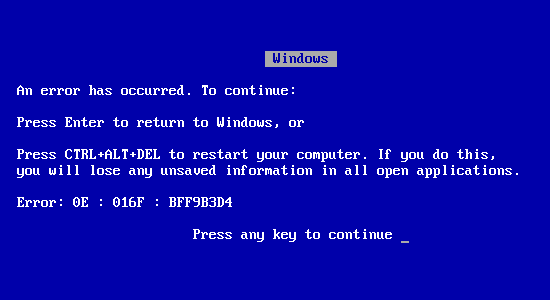Στο στο επόμενο 2ο μέρος θα σας δείξουμε πώς γίνετε η εγκατάσταση Βήμα Βήμα στον υπολογιστή...
Αρχικά θα πρέπει να επιλέξουμε πιά διανομή linux θέλουμε!
Οι διανομές χωρίζονται κυρίως σε 2 κατηγορίες:
KDE
Θεωρείται το πιο σταθερό και το πιο αξιόπιστο. Θα μπορούσαμε να το παρομοιάσουμε με τα Windows XP που είναι επίσης το πιο σταθερό λειτουργικό που έβγαλε η Microsoft και χαρακτηρίζονται από απλότητα, ταχύτητα και υψηλή λειτουργικότητα.
Ομοίως και το KDE έχει εξαιρετική λειτουργικότητα, χωρίς περιττές σάλτσες δηλαδή άσκοπα animation και άλλες οπτικές "βελτιώσεις". Και καθώς όλες αυτές οι "βελτιώσεις" που βλέπουμε σε όλα τα σύγχρονα λειτουργικά δεν είναι παρά μόδες που αποσκοπούν στο να θαμπώσουν και να κερδίσουν τον αρχάριο χρήστη που περιορίζεται σε απλές εργασίες είναι βέβαιο ότι όπως όλες οι μόδες, θα έρθουν και θα φύγουν. Για το λόγο αυτό οι περισσότεροι αναλυτές συμφωνούν με το KDE
- Ubuntu: To Ubuntu αναπτύσσεται από την κοινότητά του και αυτή τη στιγμή είναι η πιο δημοφιλής διανομή, κυρίως επειδή απευθύνεται σε απλούς και αρχάριους χρήστες, προσφέρει περιβάλλον εύκολης εγκατάστασης και προορίζεται για μηχανήματα desktop και φορητούς υπολογιστές. Βασίζεται στο Debian GNU/Linux: www.ubuntu.com
- Fedora: Η διανομή βασίζεται στο παλιό καλό Red Hat Linux και αποτελείται εξ' ολοκλήρου από ελεύθερο και ανοικτού κώδικα λογισμικό. Αν και πλέον το Ubuntu έχει κερδίσει τους πρωτάρηδες χρήστες, η πρόταση της Red Hat πάντα αποτελούσε (τουλάχιστον για μερικούς) τη διανομή με την οποία θα ξεκινήσουν την εμπειρία τους με το Linux: www.fedoraproject.org
- Suse: To SUSE αποτελούσε πάντα την εναλλακτική έναντι στο Red Hat. Είναι αρκετά εμπλουτισμένο με γραφικά εργαλεία ρυθμίσεων, ιδανικά για τους αρχάριους χρήστες, καθώς και αισθητικά βελτιωμένα γραφικά περιβάλλοντα: www.suse.com
Ξεκινάμε!
Αρχικά πάμε στο Site του Ubuntu (www.ubuntu.com) και πατάμε πάνω πάνω δεξιά "Download" και "Desktop":
Επιλέγουμε ανάμεσα στην 32bit και 64bit:
Εφόσον δεν θέλουμε να κάνουμε κάποια δωρεά πατάμε "Not now, take me to the download ›":
Αυτόματα θα ξεκινήσει η λήψη του Ubuntu! Άν δεν ξεκινήσει σε λίγα λεπτά πατάμε "If it doesn't, download now."
USB
Άν θέλουμε να "κάψουμε" τα αρχεία σε usb disk και να κάνουμε το usb disk μας bootable, θα κατεβάσουμε το "Pen Drive" απο το παρακάτω Site:
http://www.pendrivelinux.com/universal-usb-installer-easy-as-1-2-3/
Μεταβαίνουμε στο Site και πατάμε "Download UUI":
και το αρχείο κατεβαίνει αμέσως:
Ανοίγουμε το αρχείο και στην πρώτη σελίδα πατάμε "I Agree":
Στην σελίδα που εμφανίζεται,
στο πρώτο πεδίο βάζουμε την διανομή Linux που κατεβάσαμε. Στην περίπτωσή μας βάζουμε "Ubuntu".
στο δεύτερο πεδίο πατάμε "Browse" και επιλέγουμε το αρχείο που κατεβάσαμε στην αρχή. Μετά κλίκ στον "Άνοιγμα":
Στο τρίτο πεδίο βάζουμε το USB stick μας. Αποθηκεύουμε κάπου αλλού αν έχουμε αρχεία μέσα καθώς ότι υπάρχει μέσα στο φλασάκι μας θα διαγραφεί.
Τσεκάρουμε την επιλογή "We will format your (...το φλασάκι μας) as FAT32.
Πατάμε "Create" και στο παράθυρο που εμφανίζεται "Ναι"!
Στην συνέχεια περιμένουμε λίγη ώρα μέχρι να διαμορφωθεί το φλασάκι, να αποσυμπιεστούν τα αρχεία και να γραφτούν στο usb stick...:
Και η διαδικασία τελείωσε! Πατάμε "Close".
Το φλασάκι μας είναι έτοιμο και bootable! Το μόνο που μένει τώρα είναι να κάνουμε μια επανεκκίνηση τον υπολογιστή και να bootάρουμε απο το φλασάκι. Σε επόμενη ανάρτησή μας θα εξηγήσουμε βήμα βήμα πώς θα bootάρουμε απο το φλασάκι και πώς κάνουμε εγκατάσταση τα Ubuntu!
DVD
Πατάμε δεξί κλίκ στο αρχείο που κατεβάσαμε, "Άνοιγμα με" και κλίκ στο "Πρ.εγγραφής ειδώλου δίσκου Windows (Windows Disc Image Burner)":
Βάζουμε ένα άδειο DVD μέσα στο DVD drive. Στην "Μονάδα εγγραφής δίσκου" επιλέγουμε το DVD drive μας και έπειτα "Εγγραφή". Αν θέλουμε μπορούμε να επιλέξουμε να γίνει έλεγχος του δίσκου μετά την εγγραφή:
Περιμένουμε λίγη ώρα μέχρι να γραφτούν τα αρχεία στο DVD μας και να γίνει η επαλήθευση δίσκου:
Και το DVD μας είναι έτοιμο και bootable!
Το μόνο που μένει τώρα είναι να κάνουμε μια επανεκκίνηση τον υπολογιστή και να bootάρουμε απο το DVD. Σε επόμενη ανάρτησή μας θα εξηγήσουμε βήμα βήμα πώς θα bootάρουμε απο το DVD και πώς κάνουμε εγκατάσταση τα Ubuntu!
Δεκτές οι παρατηρήσεις, προσθήκες, ιδέες ή αν έχετε κάποιο πρόβλημα, με χαρά μου θα βοηθήσω...
Μπορείτε να μου στείλετε e-mail στο NickTheGreek93@gmail.com ή απλά αφήστε σχόλιο... :)
Αν θέλετε να αναδημοσιεύσετε τον οδηγό μου, θα σας παρακαλούσα να αναφέρετε τη πηγή...
Greek Pc Guides